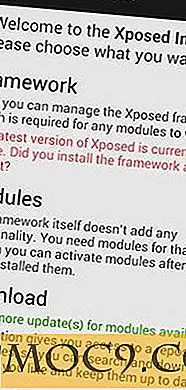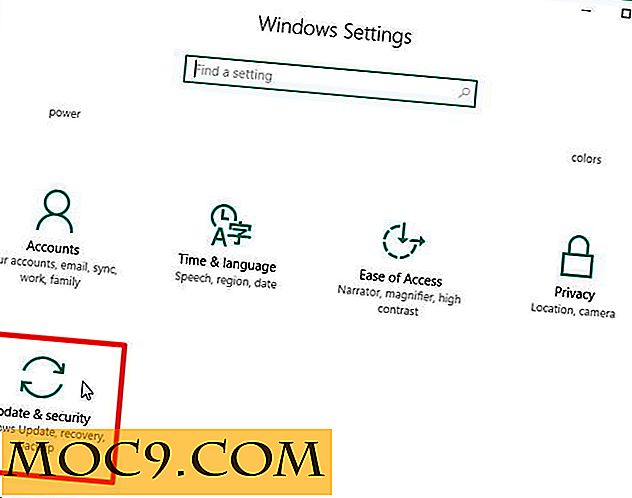Verwandeln Sie Ihren Raspberry Pi in eine HiFi-Anlage mit RuneAudio
RuneAudio bezeichnet sich selbst als "freie und quelloffene Software, die eingebettete Hardware in Hi-Fi-Musikplayer verwandelt." Indem Sie RuneAudio auf einem Raspberry Pi installieren, verwandeln Sie es in ein Hi-Fi Media Center, das Musik aus mehreren Quellen abspielen kann.
Du kannst Rune von jedem Gerät aus steuern. Es richtet einen eigenen Webserver ein, über den Sie über Ihr lokales Netzwerk auf die Benutzeroberfläche zugreifen können. Sie können einen Browser öffnen oder eine Verbindung mit einer kostenlosen App herstellen und Ihr Hi-Fi-System steuern.
Was du brauchen wirst
Es gibt ein paar Dinge, die Sie brauchen, um sich einzurichten. Nichts ist hier zu ungewöhnlich.
- Raspberry Pi (1, 2 oder 3)
- SD-Karte oder MicroSD (abhängig von Ihrem Pi)
- Netzteil für den Pi
- Eine Möglichkeit, Ihren Pi mit Ihrem Netzwerk zu verbinden
- SD-Kartenleser
- Computer (jedes Betriebssystem funktioniert)
- Lautsprecher
- DAC (optional)
- Externe Festplatte / Musikquelle
Lade Rune herunter
Wenn Sie alles bereit haben, können Sie auf die RuneAudio Website gehen und die richtige Version der Software für Ihren Raspberry Pi herunterladen.

Der Download wird komprimiert. Verwenden Sie also das Archivprogramm, das Sie zum Dekomprimieren der Bilder auswählen. Normalerweise ist dies die Standardoption, wenn Sie auf Herunterladen klicken. Ihr Ziel ist es, die Erweiterung auf nur .img zu reduzieren.
Flashen Sie Ihre SD-Karte
Um RuneAudio verwenden zu können, müssen Sie die gerade heruntergeladene Bilddatei auf Ihre SD-Karte flashen. Schließen Sie den SD-Kartenleser an Ihren Computer an (falls erforderlich) und legen Sie Ihre Karte ein. Stellen Sie sicher, dass Sie nichts speichern möchten, da es vollständig gelöscht wird.
Der nächste Teil hängt vom Betriebssystem ab, das Sie verwenden.
Windows
In Windows sind keine großartigen Dienstprogramme zum Flashen von Festplatten integriert, daher müssen Sie eine herunterladen. Wenn Sie eine Vorliebe haben, benutzen Sie das. Andernfalls können Sie Win32DiskWriter abholen. Es ist kostenlos und einfach zu bedienen.
Öffnen Sie Win32DiskWriter nach der Installation. Wählen Sie den Speicherort Ihrer Image-Datei und das Laufwerk, auf dem Ihre SD-Karte geladen ist, und klicken Sie auf "Schreiben".
Linux
Am einfachsten ist es, das Image unter Linux über die Befehlszeile zu flashen. Öffnen Sie ein Terminal. Finden Sie heraus, wo Ihr System die Speicherkarte installiert hat. Es ist sehr einfach zu überprüfen, indem Sie gparted . Suchen Sie einfach nach dem Eintrag, der der Karte entspricht, oder Sie können das Verzeichnis "/ dev /" auflisten und dort nach dem neuen Eintrag suchen. Es neigt dazu, mmcblk0 zu sein .
Ändern Sie die Verzeichnisse in Ihre Downloads und verwenden Sie dann dd um das Bild als root oder mit sudo zu kopieren.
sudo dd if = "RuneAudio_rpi_0.3-beta_20141029_2DE.img" von = "/ dev / mmcblk0" bs = 8M
Das "if" sollte auf den Speicherort der Bilddatei eingestellt werden. Das "von" ist der Speicherort der SD-Karte. Stellen Sie sicher, dass Sie den Wert "von" richtig erhalten. Es löscht das Laufwerk, auf das es zeigt.
Richten Sie Ihre Hardware ein
Jetzt können Sie alle Teile zusammenfügen. Entnehmen Sie die SD-Karte aus dem Computer und legen Sie sie in den Raspberry Pi. Verbinde den Pi mit deinem Router. Rune benötigt für den Pi keinen Monitor, keine Tastatur oder Maus. Sie sollten jetzt Ihre Lautsprecher, DAC und Ihre externe Festplatte (falls vorhanden) anschließen. Sie können alles über Ihr Netzwerk steuern. Wenn die Karte eingesteckt und der Pi verbunden ist, schließen Sie sie an.
Die RuneAudio Software wird sich selbstständig einrichten. Du musst nichts tun. Warte nur darauf, dass Rune sich aufstellt. Es wird einige Minuten dauern, also warten Sie etwa fünfzehn Minuten, um sicher zu sein, dass es fertig ist, sich einzurichten, bevor Sie etwas tun.
Öffnen Sie nach dem Warten einen Webbrowser auf Ihrem Computer. Es gibt verschiedene Wege, um zur RuneAudio-Benutzeroberfläche zu gelangen. Sie können "http: // runeaudio" oder "http: //runeaudio.local" versuchen. Je nach Betriebssystem und Netzwerk funktionieren sie möglicherweise.
Wenn nicht, wird die IP-Adresse des Raspberry Pi eingegeben. Sie können dies auf Ihrem Router überprüfen, oder Sie können eine beliebige Anzahl von Netzwerk-Suchtools verwenden. Wenn Sie es haben, geben Sie es in Ihrem Browser ein. RuneUI wird angezeigt.
Springe auf RuneUI
RuneUI ist die Standardschnittstelle für die Steuerung von RuneAudio. Es verfügt über alle Steuerelemente, die Sie zum Verwalten Ihrer Musikwiedergabe und Bibliothek benötigen.

Zuerst müssen Sie Ihre Bibliothek einrichten. Klicken Sie auf das Menü oben rechts und wählen Sie "Speicher". Wählen Sie den Ort, an dem Sie Ihre Musik speichern. Ein USB-Laufwerk ist ziemlich einfach. Wenn Sie ein Netzwerklaufwerk verwenden, erfordert dies ein wenig Arbeit.

Für die Konfiguration des Netzwerklaufwerks müssen Sie die Verbindungsinformationen für Ihr Musikspeicherlaufwerk eingeben. Stellen Sie sicher, dass Sie den richtigen Typ der Netzwerkfreigabe und das genaue Verzeichnis auswählen. Rune speichert alle Dateien im Pfad zu Ihrer Bibliothek, auch wenn sie keine Musik sind.
Wenn Sie mit dem Hinzufügen von Musik fertig sind, klicken Sie auf den Link, um Ihre MPD-Bibliothek neu zu erstellen. RuneAudio wird Ihre Musiksammlung hinzufügen.

Wenn Sie Ihr Telefon als Controller verwenden möchten, sollten Sie sich die MPD-Einstellungen im Menü ansehen. Rune verwendet die MPD-Einstellungen, um eine Verbindung zu Apps auf Ihrem Telefon wie MPDroid herzustellen.

Fühle dich frei, eine der anderen Einstellungen im RuneUI-Menü zu erkunden, aber keine davon wird dir im Weg stehen, Musik zu spielen.

Klicken Sie auf die Registerkarte "Bibliothek" am unteren Bildschirmrand. Sie werden die Ordner sehen, die Sie hinzugefügt haben. Wenn Sie einen Titel finden, den Sie wiedergeben möchten, können Sie auf das Menü rechts neben dem Titel klicken. Damit können Sie den Song in eine Warteschlange stellen. Sie können es auch spielen. Die von Ihnen erstellte Warteschlange fungiert als temporäre Wiedergabeliste. Sie können diese Wiedergabeliste auch für später speichern.

Das Abspielen von Musik ist durch RuneUI sehr einfach. Die Benutzeroberfläche ist sehr einfach und enthält die Albumcover des gerade gespielten Songs. RuneAudio ruft es automatisch ab.
Es gibt viele Dinge, die du mit Rune machen kannst. Wenn Sie es mit einem DAC und einem großartigen Soundsystem verbinden, werden Sie die Qualität bemerken. Die Schnittstelle und die Konnektivität, die RuneAudio bietet, machen es zu einer äußerst praktischen Lösung.